Mac os安装MySQL数据库,系统提示mysql: command not found该怎么办
当我们安装好MySQL后,在终端输入mysql命令,发现并不能看到自己安装的数据库,这是因为你没有配置环境变量。
在os系统中安装MySQL数据库默认保存在/usr/local/mysql
那么我们应该如何配置环境变量呢?
1、打开terminal,输入:sudo su 回车 进入系统管理员管理目录(当然你要输入你的用户密码才能进入)
2、输入命令:vim /etc/profile 接着就进入到vim编辑界面
3、在vim编辑界面,按i进入编辑状态,接着,就可以增加路径名称,输入命令:export PATH=$PATH:/usr/local/mysql/bin
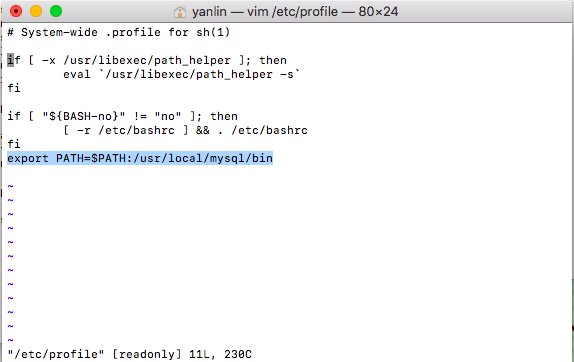
4、按下esc键,退出编辑状态
5、输入命令: :wq! (表示保存并强制退出)
6、接着就调回我之前的那个terminal界面了:
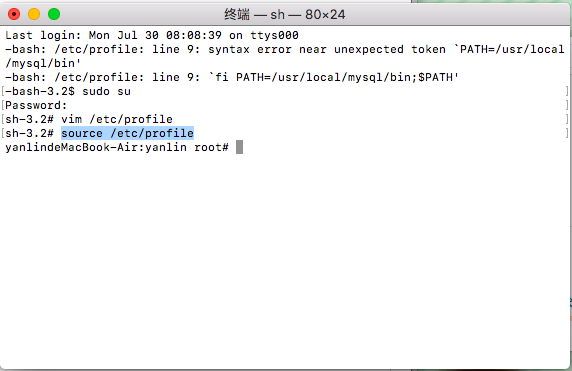
7、在这个界面接着输入命令:source /etc/profile 表示设置立即生效,当然你关闭后重启也是一样的道理
这时可以输入:mysql 回车 进行测试
如果系统还是提示 mysql: command not found怎么办?
1、苹果 -> 系统偏好设置 -> 最下边点mysql 在弹出页面中 关闭mysql服务;
2、进入终端输入:cd /usr/local/mysql/bin
3、回车后 登录管理员权限 sudo su (输入你电脑的密码)
4、回车后输入以下命令来禁止mysql验证功能 ./mysqld_safe --skip-grant-tables & (注意是mysqld)
5、回车后mysql会自动重启(偏好设置中可以看到mysql的状态会变成running)
6、接着输入命令 ./mysql
7、回车后可以看到如下效果:
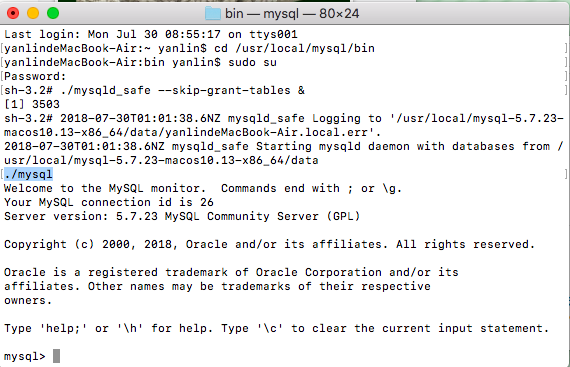
出现了让人舒心的 mysql> 提示符!!!
8、下面就是修改密码
接着输入:FLUSH PRIVILEGES;
回车后,输入:SET PASSWORD FOR 'root'@'localhost' = PASSWORD('123');
9、重新打开一个terminal,输入:mysql -uroot -p123 即可进入MySQL数据了:
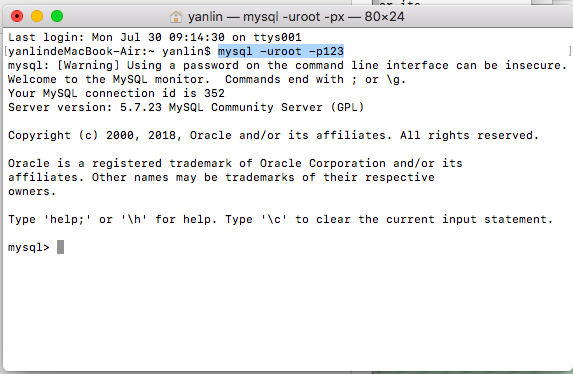
参考:https://blog.csdn.net/adley_app/article/details/54694230

